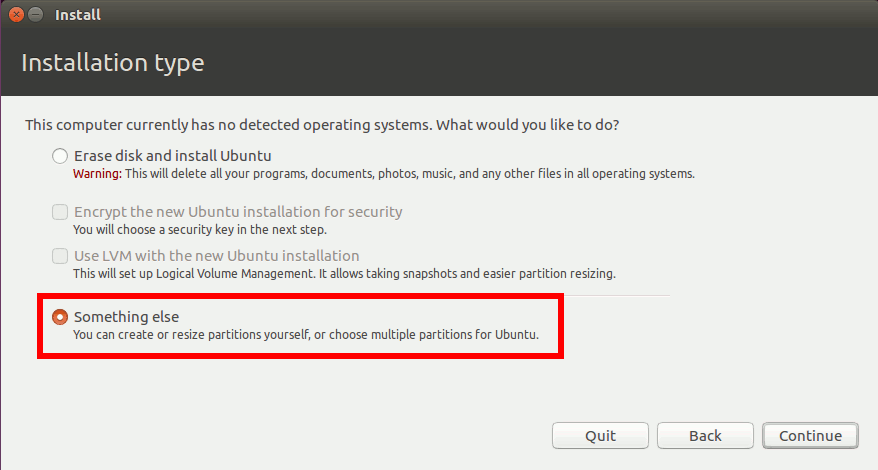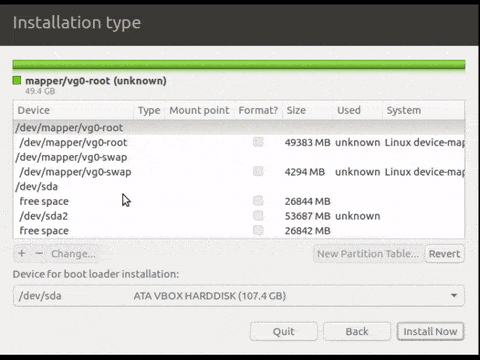Installation d'Ubuntu avec LVM sur un groupe de volumes unique qui s'étend sur plusieurs partitions physiques
Se préparer
Démarrez Ubuntu à partir d'une clé USB ou d'un CD live et ouvrez une fenêtre de terminal ( ctrl + alt + T ). Pour des raisons de commodité, exécutez sudo -i pour passer à root . Nous allons travailler dans cette fenêtre de terminal pour configurer LVM.
Configuration de LVM
Pour démontrer que ma configuration correspond à celle de la question, voici ce qui suit fdisk -l /dev/sda montre dans ma VM
Disk /dev/sda: 100 GiB, 107374182400 bytes, 209715200 sectors
Units: sectors of 1 \* 512 = 512 bytes
Sector size (logical/physical): 512 bytes / 512 bytes
I/O size (minimum/optimal): 512 bytes / 512 bytes
Disklabel type: dos
Disk identifier: 0x4856d148
Device Boot Start End Sectors Size Id Type
/dev/sda1 2048 52430847 52428800 25G 0 Empty
/dev/sda2 52430848 157288447 104857600 50G 7 HPFS/NTFS/exFAT
/dev/sda3 157288448 209715199 52426752 25G 0 Empty
Pour répondre à la question, et en utilisant la même structure de partition spécifiée, exécutez les commandes suivantes :
-
pvcreate /dev/sda1 /dev/sda3 <-- Spécifiez toutes les partitions que vous voulez mettre en commun pour l'installation. Celles-ci ne doivent pas nécessairement se trouver sur le même disque physique.
-
vgcreate vg0 /dev/sda1 /dev/sda3 <-- Ici, vg0 est un nom arbitraire pour le groupe de volume
- À ce stade, nous pouvons exécuter
vgs et nous voyons que nous avons 50G (rapporté comme 49.99g) pour travailler avec. Maintenant nous devons créer quelques volumes logiques sur lesquels nous installerons Ubuntu. Je vais seulement créer les partitions root et swap, mais vous pouvez créer d'autres partitions si, par exemple, vous voulez une partition personnelle séparée.
-
lvcreate --name swap --size 4G vg0 <-- cela crée une parition 4G que j'utiliserai pour le swap
-
lvcreate --name root --extents 100%free vg0 <-- cela crée une nouvelle partition qui utilise tout l'espace restant dans vg0. Nous allons l'utiliser comme notre / (root) partition.
C'est tout pour la configuration de LVM. Maintenant il est temps d'installer Ubuntu.
Installation d'Ubuntu
Exécutez le programme d'installation à partir du système d'exploitation actif pour commencer l'installation. Lorsque vous arrivez à la section intitulée Type d'installation sélectionnez le autre chose option
![something-else.png]()
Ensuite, vous attribuez des points de montage aux volumes logiques que nous avons créés pour qu'Ubuntu puisse installer le système.
![demo.gif]()
Double démarrage
Alors que l'installation se termine, Grub devrait s'installer, détecter Windows et configurer un menu de démarrage qui vous permettra de démarrer dans l'un ou l'autre OS.